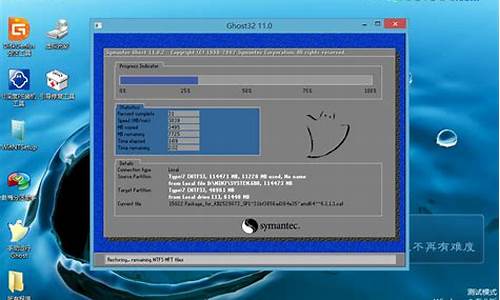苹果电脑把用户名删了怎么办,苹果电脑系统用户消失了
1.mac更改用户名时 管理员变成普通用户了 没有管理员了
2.Mac的Excel表格里面为什么没有账号用户
3.苹果Mac恢复系统重装iOS后,原来设置的“管理员”名称变成“普通用户”了,密码也不对了,只能浏览
4.mac 没有要恢复的用户
5.苹果电脑系统选项没有了怎么办

1. 苹果笔记本我的账户密码忘了怎么办
苹果笔记本我的账户密码忘了的具体步骤如下:
我们需要准备的材料分别是:苹果笔记本。
1、首先打开电脑的时候,按住键盘上的“ mand + R”,不要放手,直至出现下面的界面。
2、然后在该页面中点击打开实用工具中的“终端”。
3、然后我们在弹出来的窗口中点击输入命令“resetpassword”。
4、之后选择需要更改密码的账户,点击下一步,就可以进行重置密码了。
2. 苹果笔记本电脑用户密码忘了怎么办
方法一:找出电脑原配的系统盘,重新启动电脑(电脑启动的时候按C键),选好语言后进入安装的时候,点击“常用工具”,里面会有一项是“重设密码”,这时你就可以重新设定系统的管理员密码了。
方法二:开机,启动时按“cmd+S”。这时,你会进入Single User Model,出现像DOS一样的提示符 #root>;。请在#root>;下输入 (注意空格, 大小写)
fsck -y
mount -uaw /
rm /var/db/.AppleSetupDone
reboot
紧接着,苹果电脑会重启,并且在开机后出现新装机时的欢迎界面。你需要像第一次打开苹果电脑一样,重新建立一个新的管理员账号(数据会保留)。当开机完毕之后,在新的管理员下请打开系统预制-账户。打开最下面的锁,当跳出密码框时,输入新的管理员帐号密码。这时,你会看到出现至少两个账号,包括了新的管理员的帐号和你原来的帐号。你可以点中原来的账号, 选密码-更改密码。注意,你不需要有原先的密码就直接可以设定新密码了。下一步就是点下面的登陆选项 (小房子)。选中自动以右边的身份登陆,同时在下拉菜单中选你原先的账号。当重启或注销之后,你可以用新密码登陆原帐户了。当然,你也可以将刚刚新建的帐户删除。
方法三:重启----按住option建进入Recovery模式-----进入系统-----打开终端。输入如下命令
resetpassword
弹出重设密码窗口,选择你忘记密码的用户,当然root 密码也可以直接在这里修改,输入你要重设的密码,确定之后重启电脑。
第三种方法最有效。
3. 苹果笔记本帐号密码忘记了怎么办
可以重置密码:
1、开机立即按下option键,待屏幕出现选择磁盘时松手,选择Recovery HD进入,语言可以选择中文,进入,在菜单栏的工具里,选择终端,输入resetpassword,回车,会弹出重设密码的对话框,选择账户,输入新密码,保存密码,退出工具,重启电脑,就可以用你的新密码登录电脑了。
2、开机立即同时按下mand+R,进入恢复模式,语言可以选择中文,进入,在菜单栏的工具里,选择终端,输入resetpassword,回车,会弹出重设密码的对话框,选择账户,输入新密码,保存密码,退出工具,重启电脑,就可以用你的新密码登录电脑了。
3、新建一个管理员账户来更改原有用户账户密码
(1)开机立即同时按下mand+S,进入单用户模式,在:/ root#下 输入 mount -uaw / 回车,完成后,输入rm -rf /var/db/.AppleSetupDone按下回车键,如果没有任何报错信息,则表明执行成功。输入reboot重新启动。
(2)你会发现,熟悉的初始界面又回来了,别担心,东西全没丢。就像第一次安装一样,重新建立一个新的管理员账号。
(3)在新的管理员下打开 用户与群组,打开最下面的锁,问密码时,用新的管理员的帐号的密码。
(4)你会看到至少两个账号,新的管理员的帐号和你原来的帐号,点中原来的账号,选择更改密码。 你不必有原先的密码就直接可以设新密码。
(5)点下面的登陆选项 ,自动登录选中你原先的账号,重启即可。
4、如果你在用户与群组中勾选了允许用户使用Apple ID重设密码,则你可以使用Apple ID来重设密码,如果没有勾选,则无法使用此功能。
(1) 如何设置使用Apple ID重设密码?
进入系统之后点击左上角的苹果图标->系统偏好设置->用户与群组,选中当前登录账户,一般来说是管理员,选择密码选项,在下面勾选允许用户使用Apple ID重设密码。
(2)如何用Apple ID重设密码?
a.在系统登录窗口错误输入帐户密码三次,系统会显示一条信息,提示“如果忘记密码, 您可以使用 Apple ID 重设密码”。
b. 点按圆圈中带箭头的图标以调出“重设密码”对话框。输入您的 Apple ID 和密码,然后点按“重设密码”以继续操作。
c.在系统显示的通知您关于新钥匙串信息的对话框中,点按”好“。
d.输入新密码、验证密码和密码提示字段,然后点按”重设密码“以继续操作。
e.点按”继续登录“,使用刚创建的新密码完成登录。
4. 苹果macbook air 忘记帐号密码怎么办
如果没有系统安装盘,可以采用下面的几种方法:
首先,启动机器,启动时按住Apple和S键,以单用户模式(single user mode)进入系统。输入:
mount -uv / 然后回车。
接下来可以采用以下任何方式:
1、如果你知道短用户名,输入:sh /etc/rc 回车
输入:passwd 短用户名
输入两遍新密码。
输入:reboot 回车。让机器重新启动。
2、如果你知道短用户名,还可以输入:cd /var/db/info 回车。
接着输入:/usr/bin/nicl -raw local.nidb -create /users/短用户名 password 回车。
这样就把用户密码设成空白。
输入:reboot回车。机器将重启,启动后,输入空白密码即可。
3、开机,启动时按cmd+S,进入Single User Mode,出现像DOS一样的提示符#root>
在#root>;下输入(注意空格,大小写)
fsck -y
mount –uaw /
rm /var/db/.AppleSetupDone
reboot
机器会重启,开机后貌似重装时的欢迎界面,别担心,东西全没丢。就像第一次安装一样,重新建立一个新的管理员账号。在新的管理员下打开系统预制-账户,打开最下面的锁,问密码时,用新的管理员的帐号的密码。你会看到至少两个账号,新的管理员的帐号和你原来的帐号,点中原来的账号,选密码-更改密码。(窍门)你不必有原先的密码就直接可以设新密码。点下面的登陆选项(小房子),选中自动以右边的身份登陆,同时在下拉菜单中选你原先的账号。重启,大功告成。如果你不喜欢机器多出一个账号,删除它。系统预制-账户,选新的管理员帐号,点一下锁上面的减号。
5. 苹果笔记本用户密码忘了怎么办
哈哈,选我吧!方法(一)重新启动电脑,启动到系统登录界面时,同时按住Ctrl+Alt键,然后Del键两次,会出现新的登录界面,用户名处输入“Administrator”密码为空,回车即可登录,登录后,打开控制面板选/用户账户/更改账户/点击原来的“账户名”/更改我的密码/输入新密码,再次输入新密码,然后点击“更改密码”按钮即可。
如果是计算机管理员密码忘了,请用第二种方法方法(二)1、重新启动计算机,开机后按下F8键不动直到高级选项画面出现后,再松开手,选择“命令提示符的安全模式”回车。2、运行过程结束时,系统列出了系统超级用户“administrator”和本地用户“*****”的选择菜单,鼠标单击“administrator”,进入命令行模式。
3、键入命令:“user*****123456/add”,强制将“*****”用户的口令更改为“123456”。若想在此添加一新用户(如:用户名为abcdef,口令为123456)的话,请键入“userabcdef123456/add”,添加后可用“localgroupadministratorsabcdef/add”命令将用户提升为系统管理组“administrators”的用户,并使其具有超级权限。
4、重新启动计算机,选择正常模式下运行,就可以用更改后的口令“123456”登录“*****”用户了。
6. 苹果笔记本用户密码忘了怎么办
方法一:
使用苹果随机光盘(mac os x install disc 1),重启电脑,按住option键,
选择光盘,进入后,
先选择语言,在屏幕的上方会出现一个工具栏,在上面找到实用工具,在实用工具里面找到"更改密码".进入.
就可以重新设置密码。
如果这个方法没有解决,那推荐你使用方案二,但前提你要有一点点的勇气和小小的细心。
方案二:
开机, 启动时按cmd+S
进入Single User Mode,出现像DOS一样的提示符 #root>
在#root;下 输入 (注意空格, 大小写)
fsck -y
mount -uaw /
rm /var/db/.AppleSetupDone
reboot
机器会重启
开机后貌似重新装机时的欢迎界面. 别担心, 东西全没丢。
就像第一次安装一样, 重新建立一个新的管理员账号。
在新的管理员下 打开 系统预制 - 账户
打开最下面的锁, 问密码时, 用新的管理员的帐号的密码。
你会看到至少两个账号,新的管理员的帐号和你原来的帐号,
点中原来的账号, 选 密码 - 更改密码。。。
(窍门在这里) 你不必有原先的密码就直接可以设新密码。
点下面的登陆选项 (小房子)
选中 自动以右边的身份登陆,同时在下拉菜单中选你原先的账号。
重启, 大功告成。
如果你不喜欢机器多出一个账号, 删除它。
系统预制 - 账户
选新的管理员帐号, 点一下锁上面的减号。
7. 苹果笔记本用户密码忘记了怎么办
可以自己重设:重启----按住Option键----进入Recovery HD-----进入系统-----打开终端,输入如下命令 resetpassword。
弹出重设密码窗口,选择你忘记密码的用户,输入新密码就是了。具体操作:1、重启,同时立即按住Option键;2、看到分区的时候放开Option键,就是能看到你的Macintosh HD和恢复-10.9;3、选择那个恢复-10.9进入;4、菜单栏选择实用工具,里面的终端;5、这样就打开终端了,然后输入代码:resetpassword。
6、然后在弹出来的对话框中选择你自己(关于用户,可以到系统偏好设置-用户与群组看到当前使用者),最后输入新的密码就是了。
8. 苹果笔记本MAC 操作系统密码忘了怎么办
1、首先请开机或重新启动系统,在电脑刚启动时,请按下键盘上的 mand+S 组合键不动,
2、接下来会在屏幕上看到一串串的命令字符显示,当进入安全模式以后,会看到一个 root
开始的命令行输入端口。如果没有看到的话,请按二下键盘上的“回车”键。当看到 root# 以后,此时我们在键盘上输入:fsck
-y 命令,并按下回车键。
3、当上面的命令执行完成以后,接下来继续输入:mount -uaw /
4、随后再输入这条命令:rm /var/db/.AppleSetupDone删除系统当前配置文件
5、接下来再输入: reboot 命令,重新启动电脑
6、按下键盘上的“回车”键,然后系统才会去执行。如果上面的命令操作成功以后,接下来就可以看到重新配置系统的界面,就是跟当初才激活电脑一样。
7、随后根据激活配置提示,一步一步重新配置就好。在此过程中会要求重新再创建一个新的管理员账号,当完成以后,系统会重新配置,然后就可以进入 Mac 系统了
mac更改用户名时 管理员变成普通用户了 没有管理员了
方法(一)
重新启动电脑,启动到系统登录界面时,同时按住Ctrl+Alt键,然后Del键两次,会出现新的登录界面,用户名处输入“Administrator”密码为空,回车即可登录,登录后,打开控制面板选/用户账户/更改账户/点击原来的“账户名”/更改我的密码/输入新密码,再次输入新密码,然后点击“更改密码”按钮即可。
如果是计算机管理员密码忘了,请用第二种方法
方法(二)
1、重新启动计算机,开机后按下F8键不动直到高级选项画面出现后,再松开手,选择“命令提示符的安全模式”回车。
2、运行过程结束时,系统列出了系统超级用户“administrator”和本地用户“*****”的选择菜单,鼠标单击“administrator”,进入命令行模式。
3、键入命令:“net user ***** 123456 /add”,强制将“*****”用户的口令更改为“123456”。若想在此添加一新用户(如:用户名为abcdef,口令为123456)的话,请键入“net user abcdef 123456 /add”,添加后可用“net localgroup administrators abcdef /add”命令将用户提升为系统管理组“administrators”的用户,并使其具有超级权限。
4、重新启动计算机,选择正常模式下运行,就可以用更改后的口令“123456”登录“*****”用户了。
Mac的Excel表格里面为什么没有账号用户
出现的问题主要有两点
1.数据恢复问题
1)修改用户名后,mac系统认为是创建了一个新的用户,这时候,之前管理员账号的数据在当前用户的finder里是看不到的。这时候可以去到桌面,点击又上角的“前往”?
点击“电脑”?
点击“Macintosh HD”?
进去后点击“用户”?
这时候就可以看到修改前用户的数据了。
2.管理员权限问题
虽然数据问题恢复了,但是另外一个更严重的问题又出现了。新的用户名账号只是一个普通用户账号,没有管理员权限没有管理员权限了。在需要管理员权限的操作中输入具有管理员权限的前用户名和密码也不认了。WTF?没有管理员权限了?那电脑不就废了?NND,修改用户名会丢失管理员权限你还允许我改用户名?这是一个致命的bug啊!也不知道神一样存在的苹果是怎么想的。?
因为现在有很重要的事情,时间不允许耽搁,在网上搜的一些方法现在也不敢使用了,不知道会不会又出什么幺蛾子。没办法,谁引起的问题就找谁吧,经过与苹果的技术服务沟通描述完这个情况后,苹果的技术服务提供了以下的方法创建一个具有管理员权限的用户。
**?
支持 Advisor(技术顾问)给您发送了一条跟进信息。?
开机的时候按住 command+s?
出现命令行终端的时候按照以下顺序输入命令:?
/sbin/mount空格-uaw?
rm空格var/db/.applesetupdone?
reboot?
**
reboot完成后,就是创建一个新的用户了,按照提示去操作就可以了。
按照以上操作就可以创建一个新的具有管理员权限的用户了。如果需要之前用户的数据,就注销登录进你需要的用户就可以了。?
当时的操作是苹果的技术服务在电话支撑我完成整个操作过程的,在此感谢技术支持工作人员的耐心指导!
苹果Mac恢复系统重装iOS后,原来设置的“管理员”名称变成“普通用户”了,密码也不对了,只能浏览
重启电脑,启动时按住command+s,进入单一用户模式。
输入mount-uw/,然后回车。
输入rm/var/db/.AppleSetupDone,然后回车。
输入reboot,然后回车,电脑就会重启了。
重启后系统会默认为此时没有账号,会指引一步步创建一个账号,按照步骤创建一个管理员账号即可。
Mac(全称:Macintosh)是苹果公司开发的个人消费型计算机,首款于年1月24日发布,最初目标定位于家庭、教育和创意专业市场。Mac包含iMac、Macmini、MacbookAir、MacbookPro、Macbook等计算机。
Mac使用独立的macOS系统,是苹果计算机继LISA后第二部使用图形用户界面的计算机,是首次将图形用户界面广泛应用到个人计算机之上的电脑产品。
mac 没有要恢复的用户
苹果Mac恢复系统重装iOS后,原来设置的“管理员”名称变成“普通用户”了,密码也不对了,只能浏览。是设置错误造成的,解决方法如下:
1、对于能够进入桌面的用户点击桌面上面的logo,然后点击关机。注意是关机不要选择重启,对于只能在锁屏界面的用户同样选择关机。
2、在屏幕关闭的状况下按住cmmand+s 然后按一下开机键。
3、接着进入一个黑框,字体很小,但是这个是单用户模式,然后按图里面的命令进行输入,输入后按回车键。
4、同样的方法输入图中的命令并且回车,回车后密码被删除了。
5、然后输入命令并且回车,电脑会关机。关机后按一下开机键开机。
6、接着电脑会像第一次开机的那样子,进入桌面后点击左侧的dock上面的偏好设置,就是小齿轮,然后进入后选择用户与群组。
7、进入后看到图一左侧有几个用户,这里只有一个,如果是管理员则点击管理员,然后点击右侧更改密码,输入新的密码后保存。
8、没有看到管理员的则点击图一加号,然后添加用户,在普通用户这里选择管理员,输入密码即可。
苹果电脑系统选项没有了怎么办
1. 进入单用户模式(Single User Model),清除启动配置
开机按住cmd+s。
等待一会儿,会出现命令行界面,没有出现也不要着急。
(反正我的是和正常启动一样的,要先输入一次密码的,还以为是进不了,重试了好几次,最后发现直接输入密码就进单用户模式了)
在#root>下输入以下4条命令(如果看到bash-3.2#是一样的):
fsck -y
mount -uaw /
rm /var/db/.AppleSetupDone
reboot
第1条命令,对文件系统检查修复,输入后会给出一些提示命令,需要等几秒才能完成;
第2条命令,是挂载分区,执行后没有任何提示,并不是命令没执行或执行错误;
第3条命令,删除系统安装完毕的配置,看命令的名字就可以知道,执行后同样没有任何提示;
第4条命令,重启。
2.新建管理员用户
执行上面的操作后,重启的界面和第一次进系统是一样的了,这时候,该怎么配置就怎么配置,很简单的。
这个可以随意配置,反正这个用户后面不一定会保留。
3.将以前的用户设为管理员
打开系统偏好设置–>用户与群组,勾选之前的普通用户,勾选上“允许用户管理这台电脑”
以前的用户就成管理员了,重启进入以前的账户,把刚刚新建的用户删除了就好了(为了安全,可以把要删除的账户改为普通用户,再次重启生效)
4.恢复删除的用户
苹果官网上有方法
不要被那么多的步骤吓到了,其实很简单,在硬盘的根目录下依次进入 用户–>已删除的用户(或者deleted users)
会看到有个dmg文件,文件名是删除用户的名称
打开它,里面有很多个熟悉的文件夹
然后进入“用户”文件夹中,新建一个文件夹,命名为你喜欢的名字,把上面的文件夹都copy到这里
然后到系统偏好设置里新建一个帐户,个人文件夹就选为刚才这个,然后就OK了,删除的账户被找回来了。
这个是我找回的账户,和以前一样了:
1. 苹果笔记本系统没有了怎么办
您可以按住MMAND+r进入选择语言,实用工具界面,在磁盘工具里面抹掉第一个主磁盘(选择抹掉,右下角抹掉),之后选择屏幕左上角小苹果旁边的”磁盘工具”,点击"退出磁盘工具”,然后?选择“重装OSX系统”,即可重装。
如果不行,就需要互联网恢复osx关于恢复功能1. 关闭电脑,同时按住 mand+option+R,然后开机,直到看到屏幕上出现一个地球才松开键盘上的键;2. 如果尚未联网, 地球下面会出现下拉菜单让您选择网络 , 联网之后开始读取进度条;3. 进度条走完后电脑会重启,进入 “OS X 实用工具”界面;4. 选择“磁盘工具”,然后点按“继续”;选择左边第一块总磁盘, 选择右边的 “分区”—当前选择“一个分区” 下面有个选项 1. 并确保已选择“GUID 分区表”。2. 确保分区的格式为“Mac OS 扩展(日志式)”。
3. 点按“应用”8. 退出后请点击第二行的重新安装;9. 然后根据提示步步进行下去,系统将会开始安装。
2. 苹果电脑中的苹果系统找不到了怎么办
亲
需要重新装苹果系统,方法如下
1、没有苹果系统的话恢复需要首先开启Mac的电源开关,同时按住 mand +R 键进入恢复模式,我们就能看Mac OS X实用工具。
2、选择磁盘工具–然后选择上面 一般是 Macintosh HD这个选项,右侧选择抹掉 。意思就是删除所有内容重新安装新的系统。重新启动Mac,这时出现地球标志,等待更新完成。
3、由于在线恢复需要从苹果服务器下载完整的OS X系统,根据不同网络情况,需要的时间也不同,一般来说需要5~20个小时。
3. mac系统进不去了,开机按option也没有出现其他选项,怎么办
重新安装,先用另外一台苹果机上应用商店下载系统,到网上找一个制作安装U盘的软件OSX下的,然后用那个软件制作好安装U盘,就可以在你电脑上安装了。
一. 基本概念
Mac 它是苹果公司自年起以"Macintosh"开始开发的个人消费型计算机,如:iMac、Mac mini、Macbook Air、Macbook Pro、Macbook、Mac Pro等计算机。使用独立的Mac OS系统,最新的OS X系列基于NeXT系统开发,不支持兼容。是一套完备而独立的操作系统。
二. 操作系统
OS X系统是苹果机专用系统,正常情况下在普通PC上无法安装的操作系统。苹果公司不但生产Mac的大部分硬件,连Mac所用的操作系统都是它自行开发的,接下来,我们就来了解一下它的操作系统。
苹果机的操作系统已经到了OS 10.10,代号Yosemite,这是Mac电脑诞生以来最大的变化。OS X 10.10系统更趋近与扁平化,新系统非常可靠,它的许多特点和服务都体现了苹果公司的理念。
OS X操作系统界面非常独特,突出了形象的图标和人机对话(图形化的人机对话界面最初来自施乐公司的Palo Alto研究中心,苹果借鉴了其成果开发了自己的图形化界面,后来又被微软的Windows所借鉴并在Windows中广泛应用)。苹果公司能够根据自己的技术标准生产电脑、自主开发相对应的操作系统,可见它的技术和实力非同一般。打个比方,苹果公司就像是Dell和微软的联合体,在软硬件方面"才貌双全"。
4. 苹果电脑mac系统没了之后怎么恢复
1. 关闭Mac系统,同时按下组合键 mand +R,再按下开关键 ,mand +R不能松开;
2. 有4个 选项的意思分别是
1)Restore From Time Machine Backup 是 用备份 恢复电脑
2)Reinstall Mac OS X重新安装 Mac OS X
3)Get Help Online 线上取得安装的帮助。
4) Disk Utility 管理硬盘时候用到,其中包括:磁盘的分区,磁盘的格式化等等;
3. 建议在重装的过程中连接wifi,已确保安装的过程中一切顺利;
4. 选择Get help online 可以看到安装系统的所有的详细的资料以及步骤;
5. 选择“Restore From Time Machine Backup”会出现如下界面;
6. 选择 以前备份过的Time Machine 备份;
7. 选择“continue”;
8. 按照提示进行就ok。
Mac 上的所有软件都是由同一家公司制造,系统得以完美整合。操作系统中的先进技术充分利用 64 位、多核处理器和 GPU 图形处理器,提供超强性能。内置的 iSight 摄像机与 iChat 软件完美兼容,因此只需点击一下即可开始视频聊天。Mac 笔记本电脑包含 Multi-Touch 触控板,可支持手指开合、轻扫和其它手势。硬盘不用的时候会降低转速,电池使用时间因此更长。系统还能聪明地决定是用 CPU 中央处理器或 GPU 图形处理器执行任务,并在光线黯淡的时候调低屏幕亮度。
Mac 最出色的地方是它简洁精美的用户界面,这是因为每台 Mac 都内置先进的图形处理器,为多路聊天、实时映像和流畅动画提供了源源动力。屏幕上的字体相当漂亮可读。淡淡的阴影效果让当前窗口和其他窗口明显区别开来。使用快速查看功能可以浏览各种类型的文件,还可以用高分辨率预览文件。7a686964616fe58685e5aeb931333365643536内置的 PDF 格式意味着你几乎可以在任何程序中查看或创建 PDF 文件。
Mac OS X 不会中 PC 病毒。它会很好地自我保护,远离其它恶意程序,完全不需要你操心。它还提供各种高级技术,防御各种网络威胁,适合互联网时代的生活方式。每部 Mac 发售时都已经做好安全设置,你不用再花时间去了解复杂的系统配置。更棒的是,它不会用各种安全提示信息来影响你的工作速度。Apple 会很快对来自网络的威胁做出反应并直接升级你的 Mac。
5. 苹果电脑mac系统没了怎么办
您可以按住MMAND+r进入选择语言,实用工具界面,在磁盘工具里面抹掉第一个主磁盘(选择抹掉,右下角抹掉),之后选择屏幕左上角小苹果旁边的”磁盘工具”,点击"退出磁盘工具”,然后?选择“重装OSX系统”,即可重装。如果不行,就需要互联网恢复
osx关于恢复功能
1. 关闭电脑,同时按住 mand+option+R,然后开机,直到看到屏幕上出现一个地球才松开键盘上的键;
2. 如果尚未联网, 地球下面会出现下拉菜单让您选择网络 , 联网之后开始读取进度条;
3. 进度条走完后电脑会重启,进入 “OS X 实用工具”界面;
4. 选择“磁盘工具”,然后点按“继续”;
选择左边第一块总磁盘, 选择右边的 “分区”—当前选择“一个分区” 下面有个选项
1. 并确保已选择“GUID 分区表”。
2. 确保分区的格式为“Mac OS 扩展(日志式)”。
3. 点按“应用”
8. 退出后请点击第二行的重新安装;
9. 然后根据提示步步进行下去,系统将会开始安装。
6. 苹果笔记本mac系统不见了怎么办
1. 您可以按住MMAND+r进入选择语言,
2. 在实用工具界面,在磁盘工具里面抹掉第一个主磁盘(选择抹掉,右下角抹掉),
3. 之后选择屏幕左上角小苹果旁边的”磁盘工具”,点击"退出磁盘工具”,
4. 然后?选择“重装OSX系统”,即可重装。
如果不行,就需要互联网恢复。
osx关于恢复功能
1. 关闭电脑,同时按住 mand+option+R,然后开机,直到看到屏幕上出现一个地球才松开键盘上的键;
2. 如果尚未联网,下面会出现下拉菜单让您选择网络,联网之后开始读取进度条;
3. 进度条走完后电脑会重启,进入 “OS X 实用工具”界面;
4. 选择“磁盘工具”,然后点按“继续”;
5. 选择左边第一块总磁盘, 选择右边的 “分区”—当前选择“一个分区”下面有个选项
6. 并确保已选择“GUID 分区表”。
7. 确保分区的格式为“Mac OS 扩展(日志式)”。
8. 点按“应用”
9. 退出后请点击第二行的重新安装;
10. 然后根据提示步步进行下去,系统将会开始安装。
声明:本站所有文章资源内容,如无特殊说明或标注,均为采集网络资源。如若本站内容侵犯了原著者的合法权益,可联系本站删除。